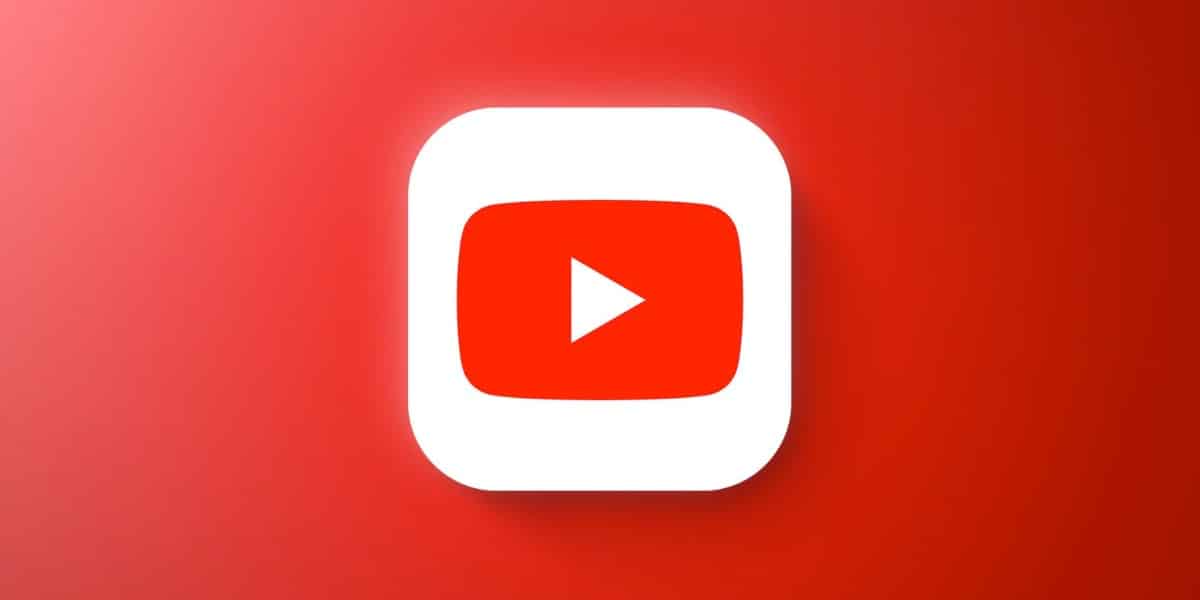
Egyre több dolgot tudunk megtenni Apple Watchunkkal az iPhone-tól függetlenül (főleg az adatokat tartalmazó modelleknél). ha valaha is akartad nézhet YouTube-videókat a csuklóján az Apple Watch segítségével, Szerencséje van, mert lépésről lépésre elmagyarázzuk, hogyan teheti ezt meg.
Kezdeni ezzel a folyamattal, le kell töltened Hugo Mason ingyenes WatchTube alkalmazását (az Apple Watch App Store-ban, nem az iPhone-ról vagy iPadről, mivel az nem elérhető), mivel elengedhetetlen ennek a folyamatnak a követése. Valójában ezen az alkalmazáson alapul. Mit kell még tudnod ahhoz, hogy Apple Watchon nézhesd a YouTube-ot? Akkor elmondjuk:
Mit kell tudnom a WatchTube-ról?
- Az alkalmazás ingyenes és meg fogod találni (ahogyan megjegyeztük) csak az Apple Watch-ból.
- Nincs szükség bejelentkezésre a YouTube-/Google-fiókodban.
- A lejátszás a háttérben folytatódik (és tovább hallgathatod a videót) még ha elfordítja is a csuklóját és a képernyő „nincs bekapcsolva” módba vált, függetlenül attól, hogy az Always-On vagy sem. De legyen óvatos, ha a Digital Crown gombra kattintva kilép az alkalmazásból, a lejátszás leáll.
- Videókat választhatsz a YouTube-ról, vagy akár rákereshetsz arra, amelyikkel a leginkább szeretnél játszani.
- maga az alkalmazás A WatchTube alapvető videóinformációkat biztosít például látogatások, kedvelések, a videó feltöltésének dátuma vagy a szerző által mellékelt leírás elolvasása.
- A videóban aktiválhatja a feliratokat. Videónézéshez sem lesz a legjobb a képernyő mérete miatt.
- Megvan a maga története hogy megtudd, melyikkel játszottál már, vagy melyek tetszettek.
Szóval hogyan nézhetem meg a YouTube-ot az Apple Watchon?
Ahogy már említettük, elengedhetetlen a WatchTube alkalmazás, ezért megkezdjük az ehhez szükséges lépéseket:
- Töltse le ingyen a WatchTube alkalmazást és kinyitjuk az Apple Watchunkon
- válassz egy videót (például az első képernyőn javasoltakat), és egyszerűen érintse meg a lejátszáshoz.
- Egy konkrét videó megtekintéséhez muszáj lapozzon balra, és használja a keresési lehetőséget (a videó vagy csatorna nevének megadása ugyanúgy, mint a YouTube-on).
- Megérintjük a keresett találatot, és a KÉSZ! Csak meg kell nyomnunk a képernyőn megjelenő lejátszás gombot.
- EXTRA: Megtehetjük dKattintson duplán a képernyőre, hogy a videó a teljes képernyőt elfoglalja.
Ha problémája van a hanggal a videó lejátszása közben, győződjön meg arról, hogy AirPods vagy bármely más Bluetooth headsetet csatlakoztatott az Apple Watchhoz a Vezérlőközponton keresztül, mivel magával az Apple Watch-tal nem tudjuk reprodukálni a hangot, mivel azt maga a watchOS korlátozza, ha nem hanghívásokról vagy rögzített hangjegyzetekről van szó.
Igen, most, Nincs más hátra, mint élvezni a YouTube-videókat a csuklóján. Bárhol. Bármikor. nincs szükség iPhone-ra (adatmodelleknél).
Hogyan fog viselkedni az Apple Watch akkumulátorom?
őszintének lenni, a videók lejátszása az Apple Watchon nem a legjobb megoldás az eszköz életben tartására. Egy iPhone-hoz vagy iPad-hez képest "apró" akkumulátor támogatja. Amikor elfordítja a csuklóját, az óra képernyője elsötétül, de a WatchTube-on belüli videohang továbbra is lejátszódik a csatlakoztatott Bluetooth-fejhallgatón, így ha használja, megtakarítási mód lehet. Ez némileg hasonlít egy dal vagy podcast streameléséhez az Apple Watchon. Ha azonban megnyomja a Digital Crown gombot, és kilép a WatchTube alkalmazásból, a videó és a hang lejátszása leáll.
Az akkumulátor exponenciálisan lemerül az Apple Watchon, ezért azt javaslom, hogy ne használja ezt a funkciót olyan helyzetekben, amikor egy ideig nem tudjuk tölteni az Apple Watchot. Ha a YouTube-ot a csuklónkon akarjuk nézni, az az Apple Watch autonómiájának az árán lesz.

Helló, nekem fejhallgató csatlakoztatása nélkül működik, a hang közvetlenül az Apple karórán keresztül jön, csodálatos.